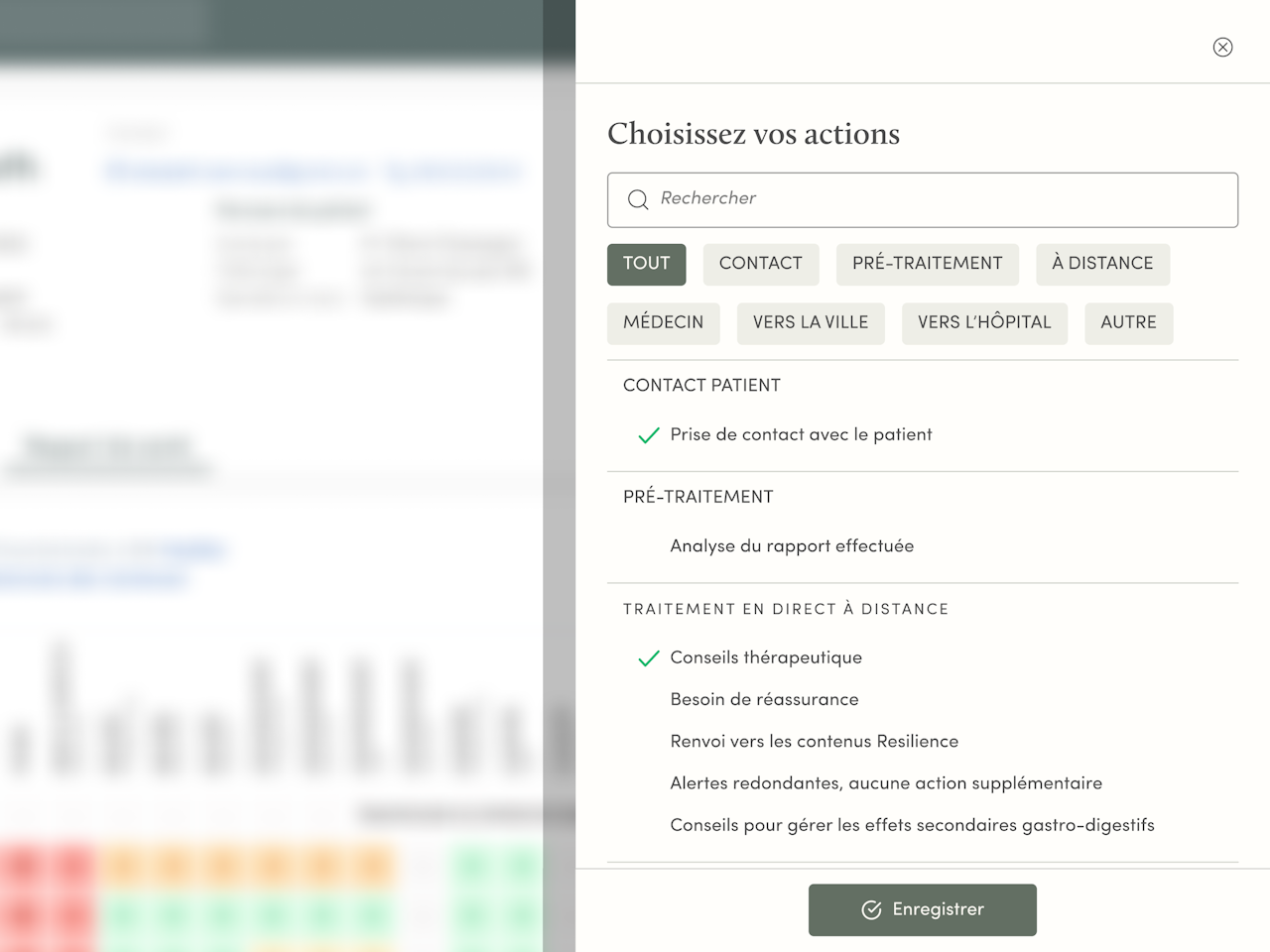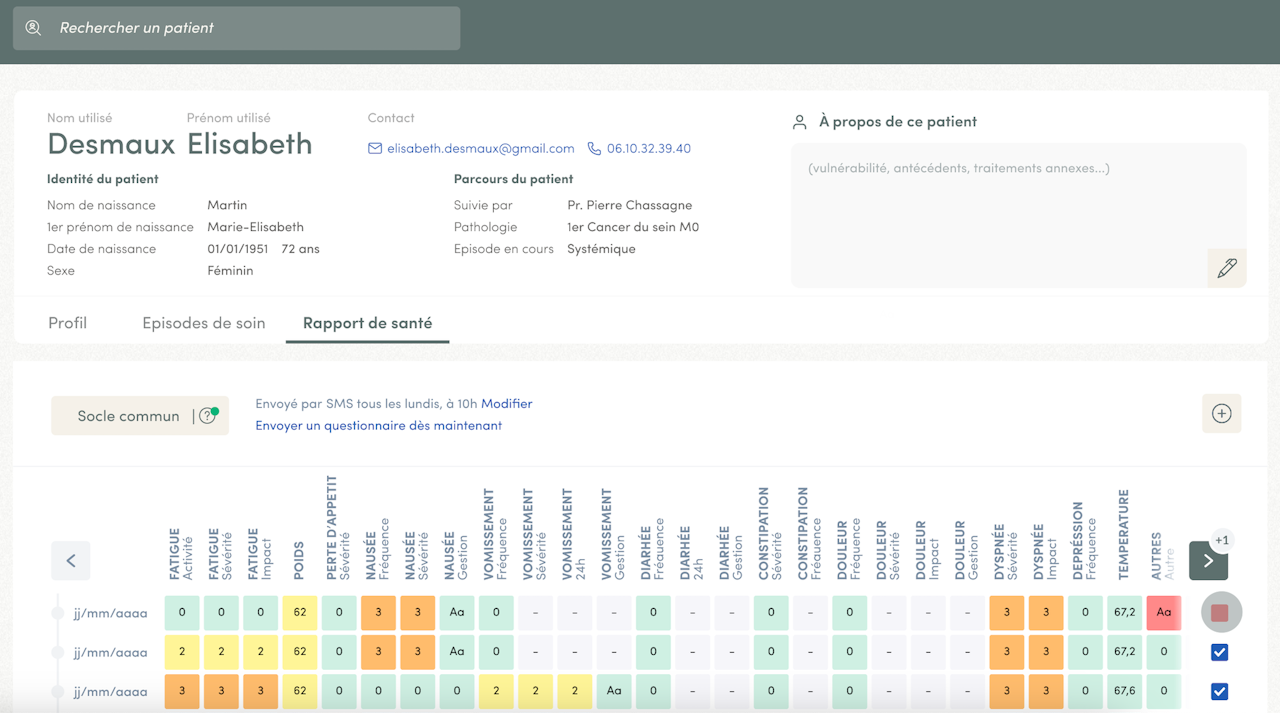
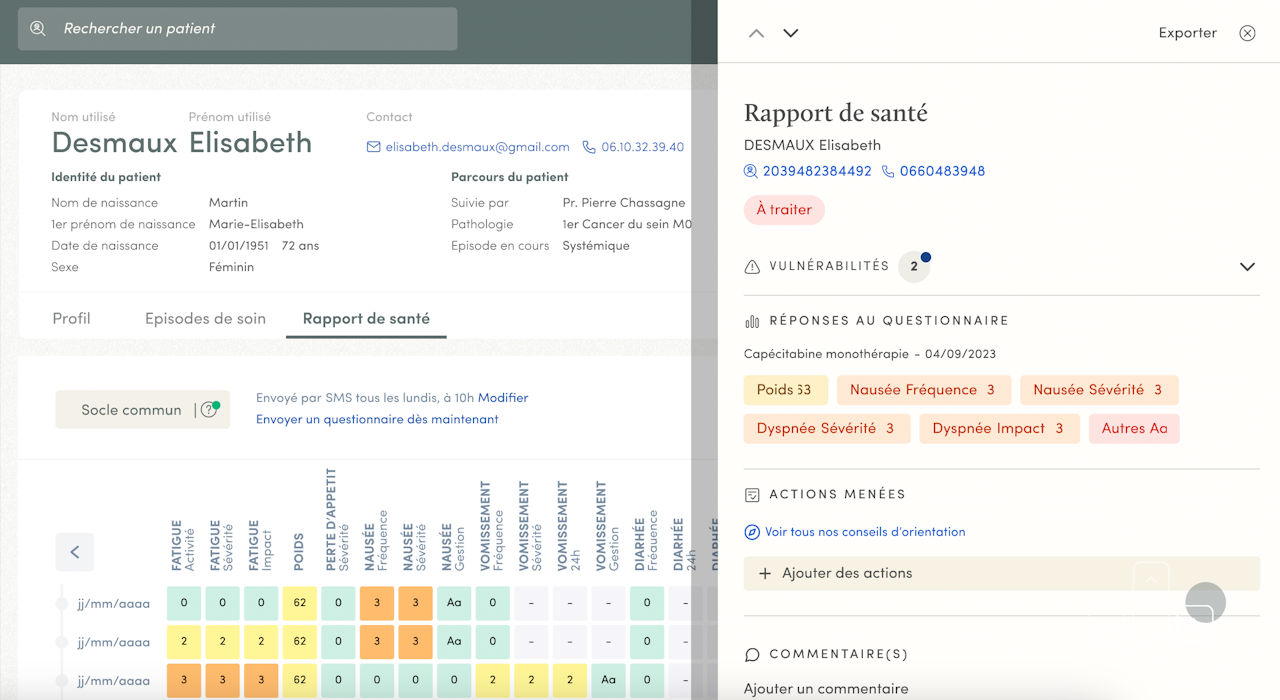
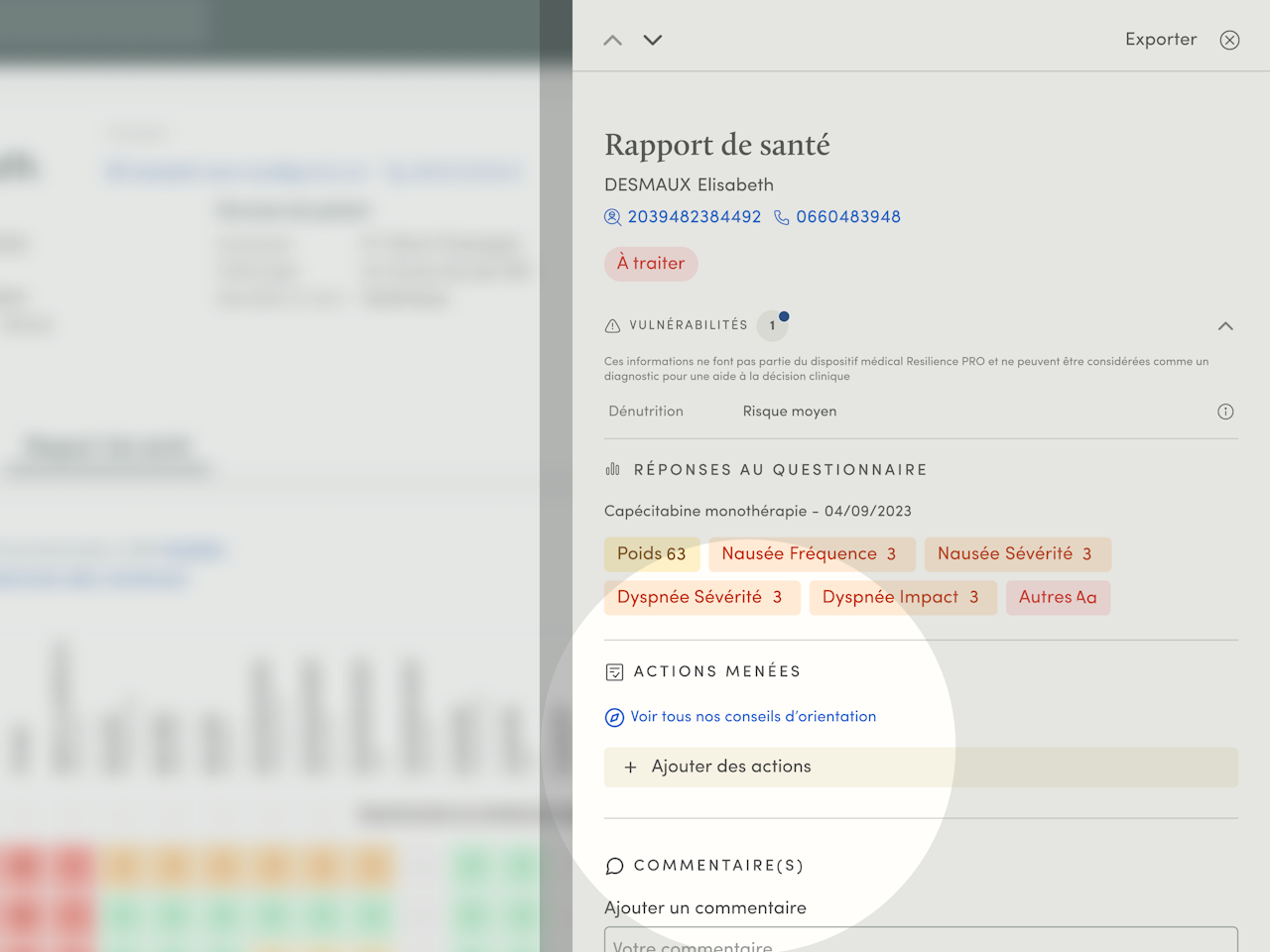
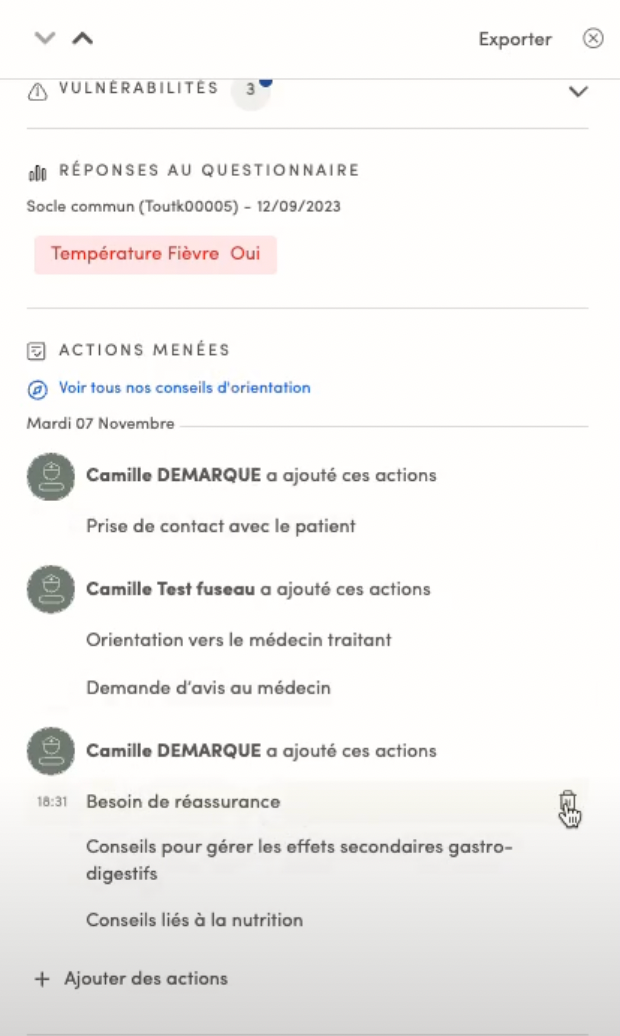
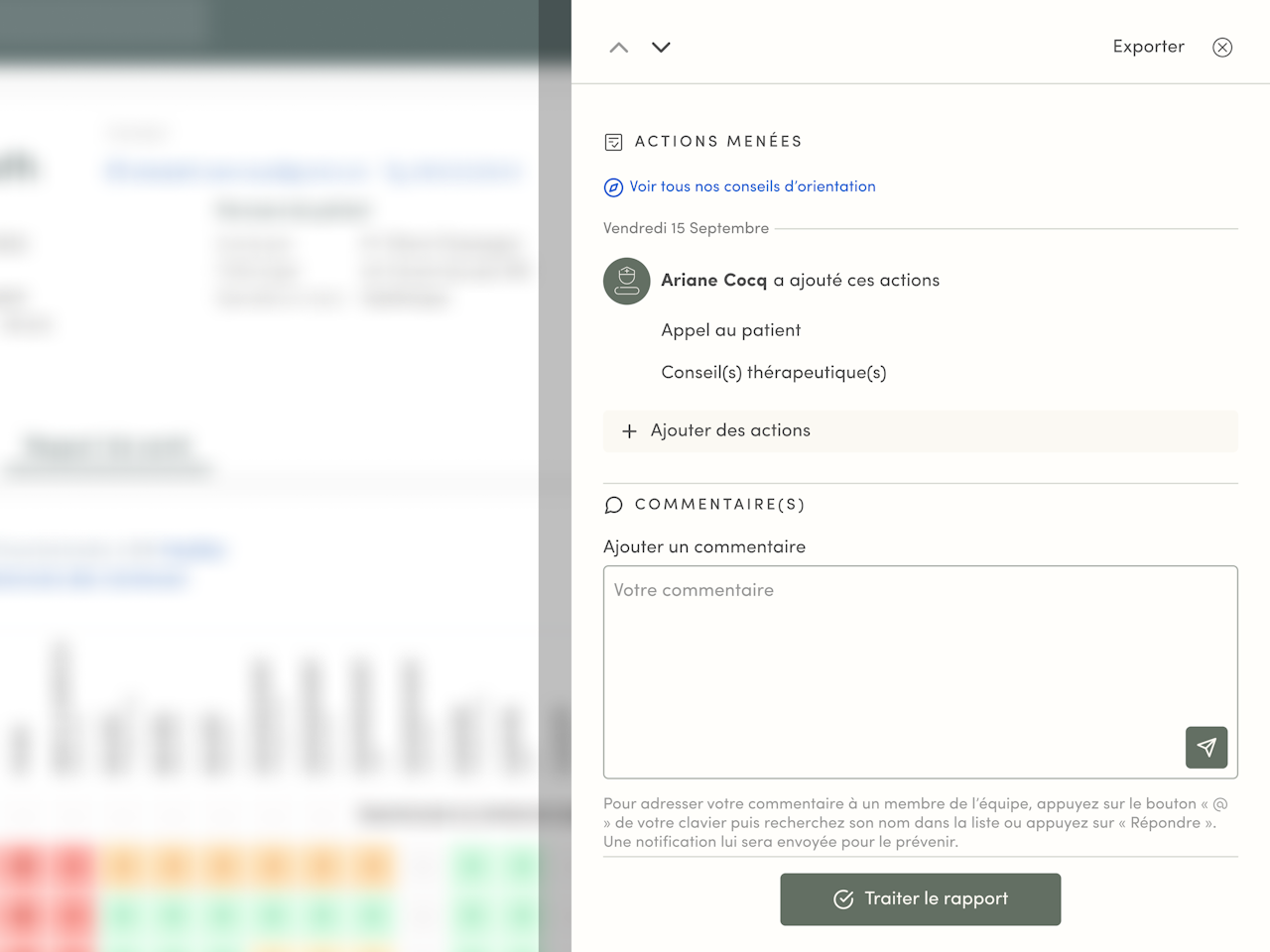
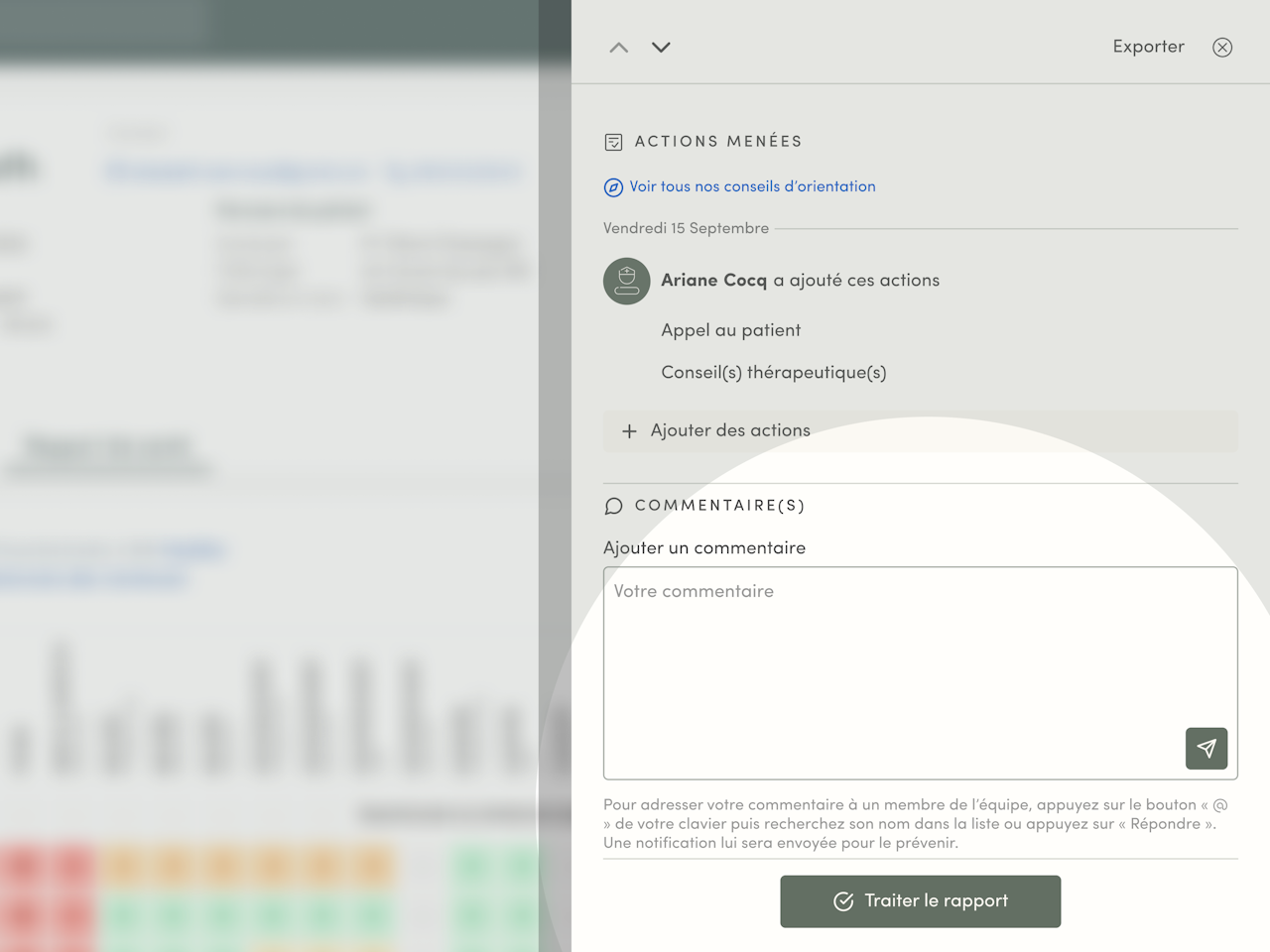
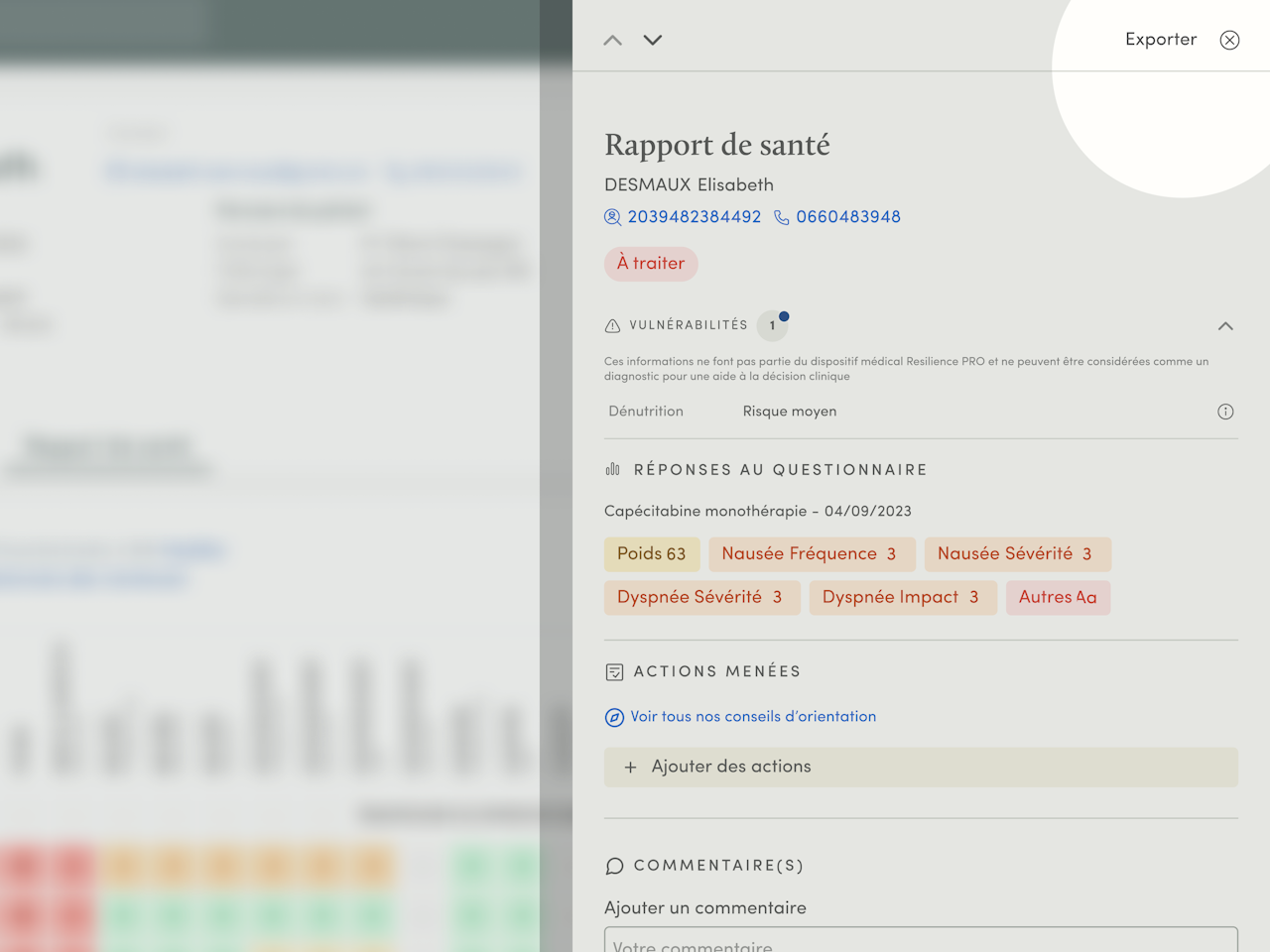
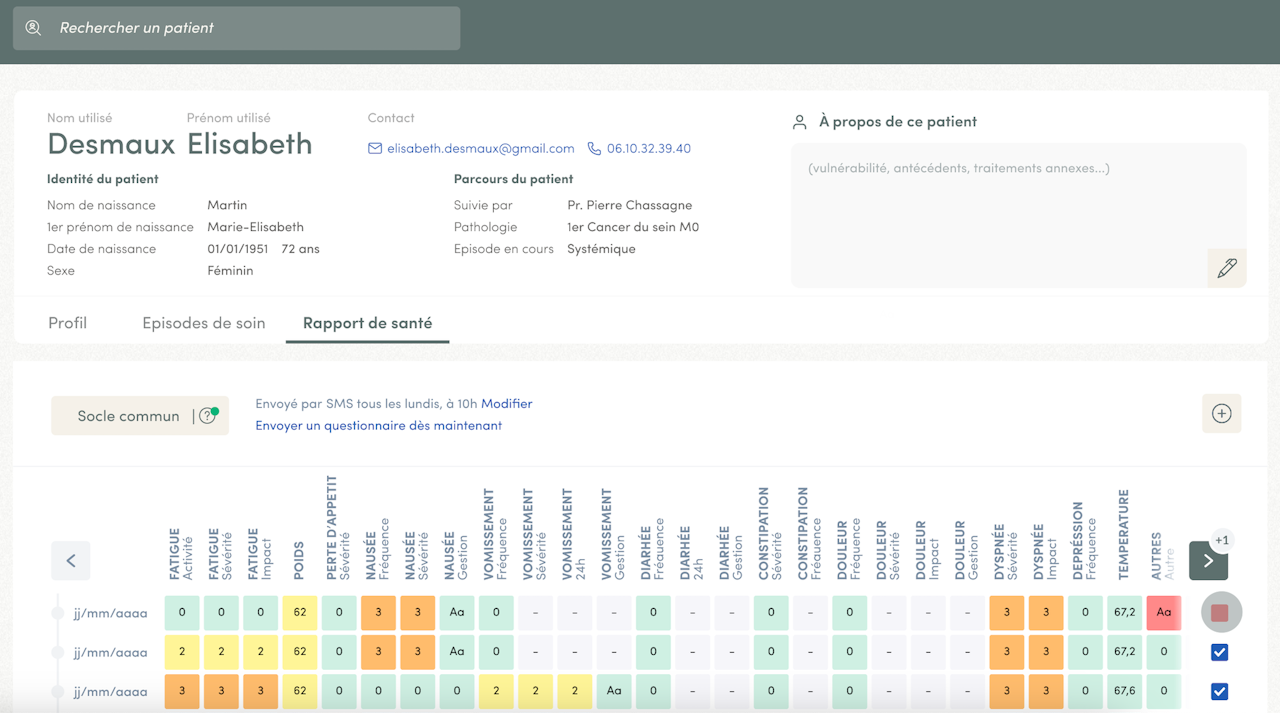
Traiter l’alerte et tracer les actions réalisées
Lorsqu’un questionnaire déclenche une alerte, ce questionnaire est affiché dans l’onglet “Alertes” sur la gauche de votre interface soignant Resilience.
Dans cet onglet, lorsque vous cliquez sur l’alerte du patient que vous souhaitez traiter, vous accéder à la page “Rapport de santé” du patient.
Sur la ligne de chaque questionnaire complété par le patient, vous trouvez une case qui peut être de différente couleur :
Case grise : le questionnaire n’a pas généré d’alertes, vous n’avez pas d’action à réaliser.
Case rouge : le questionnaire a généré une alerte et l’alerte n’a pas encore traitée.
Case bleue avec une coche : le questionnaire a généré une alerte mais l’alerte a bien été traitée. Vous n’avez plus d’action à réaliser.
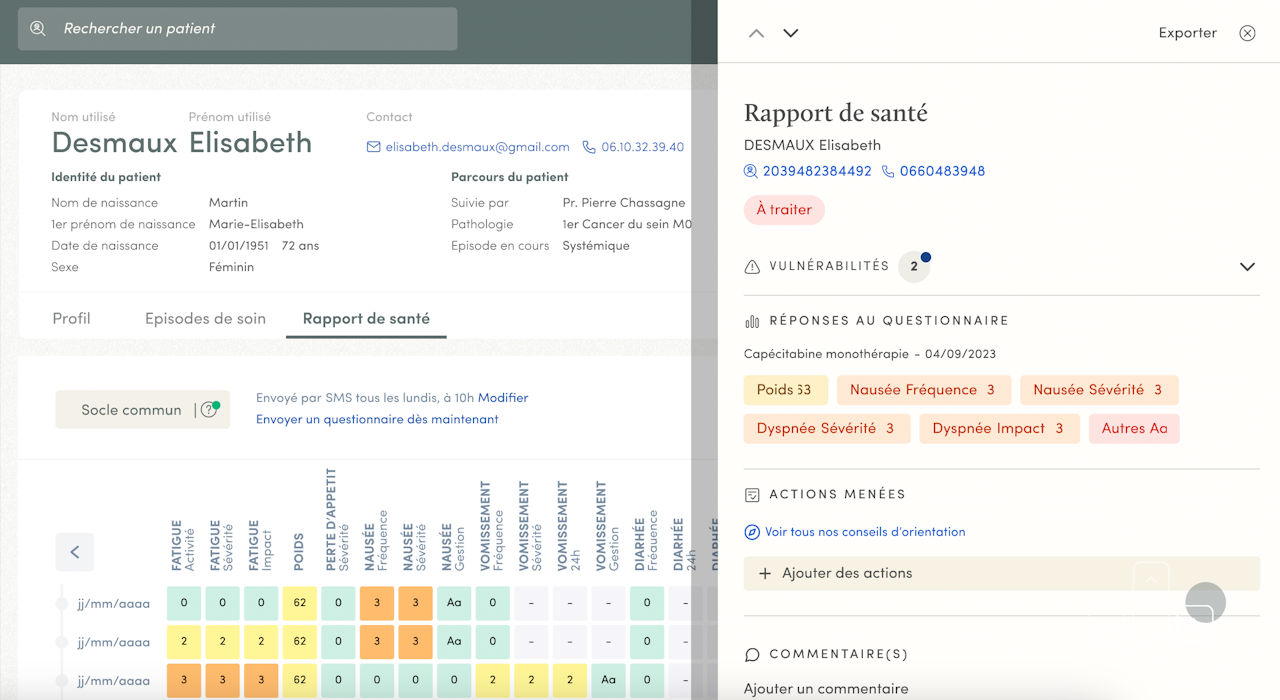
Traiter un rapport en alerte
Pour accéder aux réponses du questionnaire en alerte, il faut cliquer sur la case rouge qui est située à droite des réponses au questionnaire : le rapport complet s’affiche sur la barre latérale droite de votre écran.
Dans ce rapport, vous pouvez :
Prendre connaissance des symptômes qui sont remontés en alerte
Accéder à nos fiches d’orientation pour traiter l’alerte
Indiquer toutes les actions qui ont été menées pour traiter l’alerte
Interagir avec d’autres soignants en ajoutant un commentaire
Exporter le rapport en PDF en cliquant sur “Exporter” en haut à droite
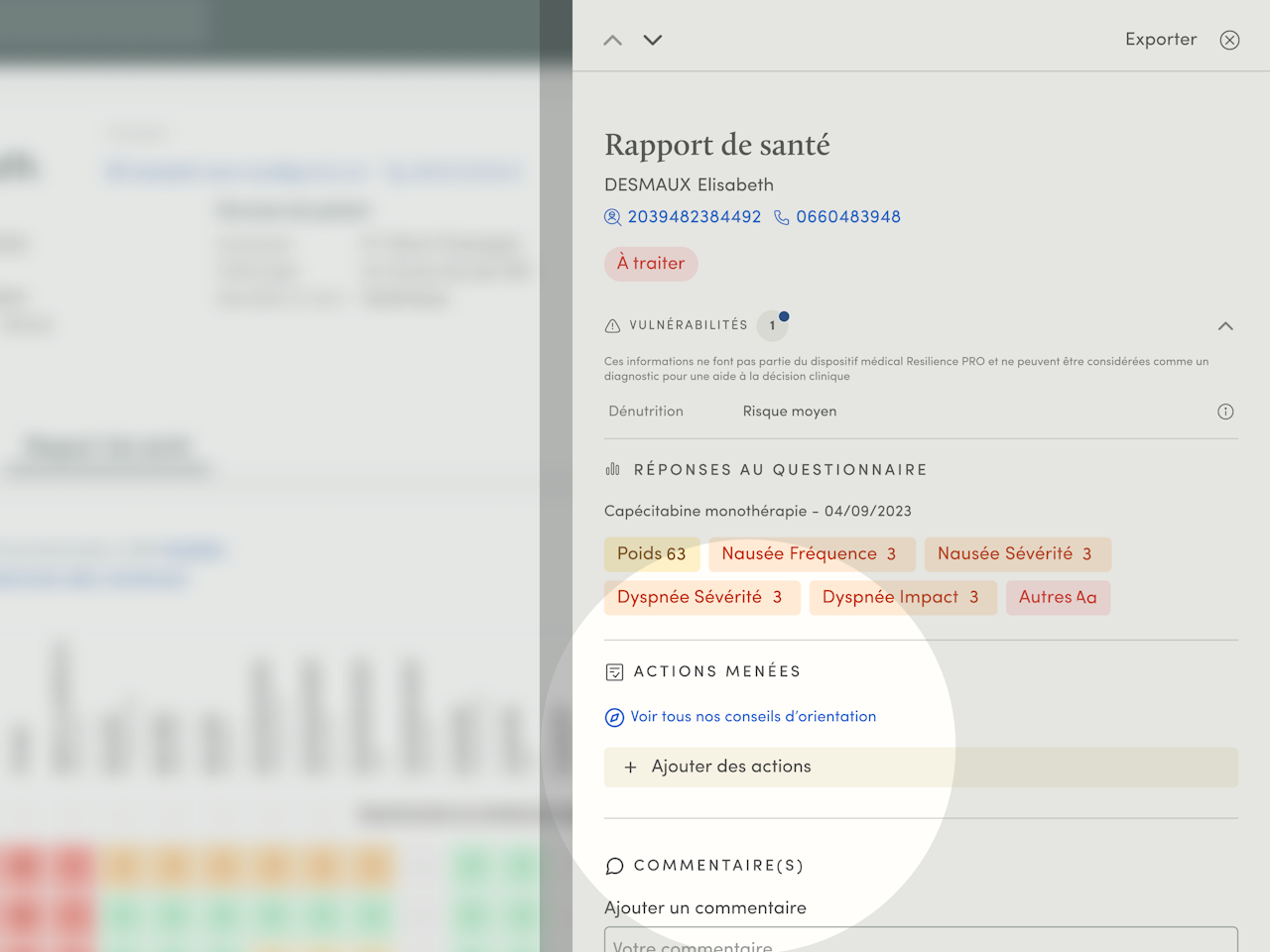
Indiquer les actions menées pour traiter l’alerte
Depuis le rapport de santé, vous pouvez indiquer toutes les actions que vous avez menées pour traiter le questionnaire en alerte :
Cliquez sur “Ajouter des actions”
Recherchez les actions :
Dans la liste déroulante de la catégorie “Tout”
Dans une des sous-catégories d’actions (”Contact”, “Pré-traitement”, “Médecin”, etc.)
Exemple : “Contact”, puis sélectionnez dans la liste “Prise de contact avec le patient”En recherchant par mots-clés dans la barre de recherche Exemple : “Conseils”, puis sélectionnez dans la liste “Conseils thérapeutique”.
Sélectionner une ou plusieurs actions en cliquant dessus. Une coche verte “✅” vous confirme que l’action est bien sélectionnée. A l’inverse, vous pouvez aussi désélectionner une action en cliquant dessus à nous.
Puis cliquez sur “Enregistrer”.
Si vous réalisez de nouvelles actions plus tard, vous pouvez les ajouter en reproduisant ce process.
Toutes les actions sélectionnées apparaîtront sur le volet historique des actions du rapport en alerte avec les informations suivantes : soignant qui a ajouté l’action, date et horaires d’ajout.
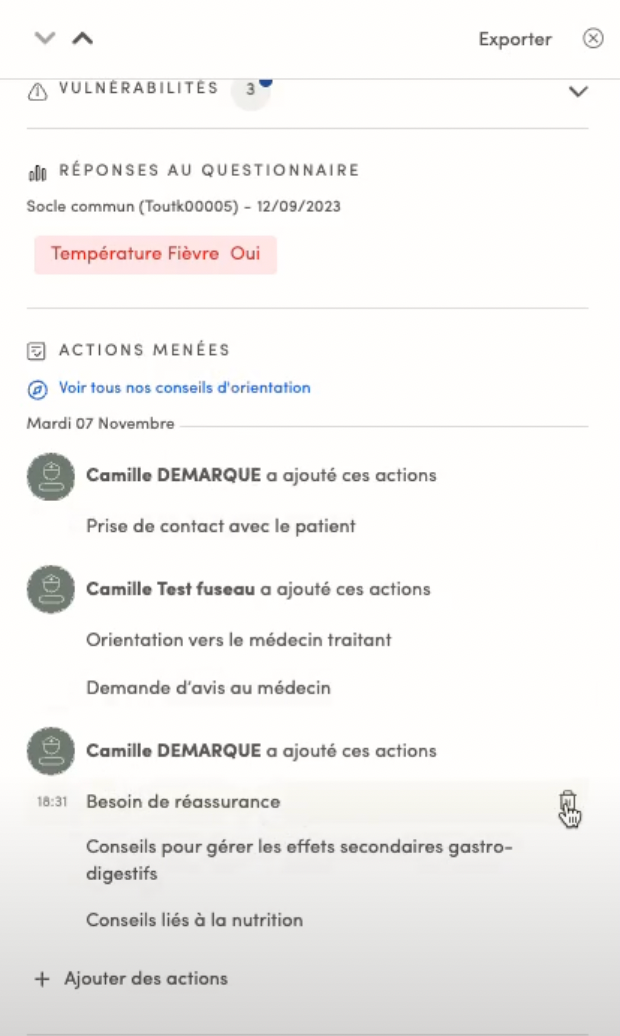
Supprimer une action dans le rapport en alerte
En cas d’erreur, depuis le volet historique des actions du rapport en alerte, vous pouvez supprimer une alerte en plaçant le curseur de la souris sur l’alerte à supprimer, puis en cliquant sur l’icône poubelle.
⚠️ Vous ne pourrez supprimer l’alerte que si vous êtes le soignant qui a ajouté cette action initialement. Si ce n’est pas le cas, vous aurez un message d’information de type “Vous ne pouvez pas supprimer l’action ajoutée par MEDECIN Référent”.
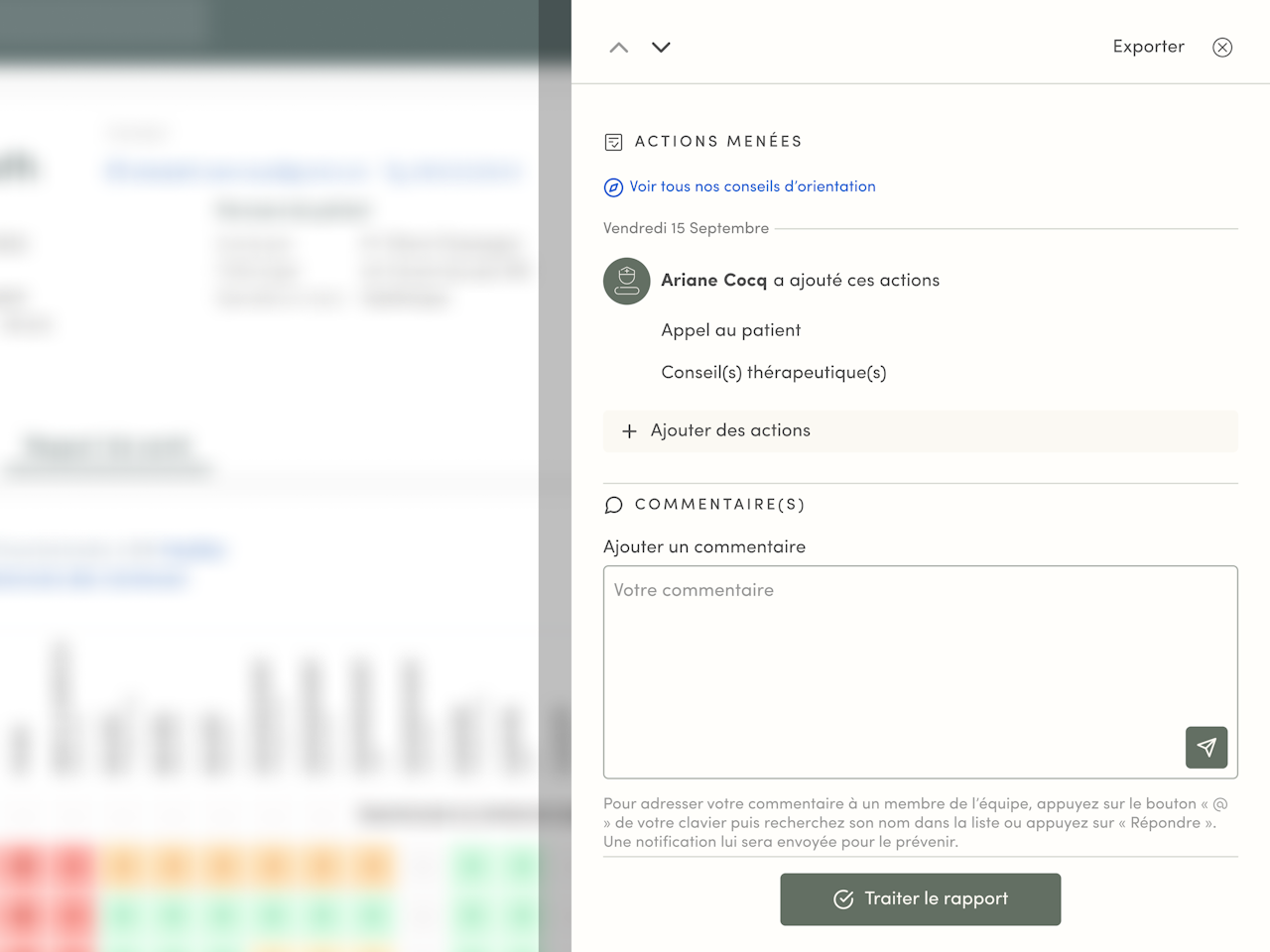
Interagir avec d’autres soignants
Il est possible de mentionner vos collègues soignants, consoeurs, confrères, au sein de l’espace commentaires du questionnaire du patient, pour plusieurs raisons : demande d’avis médical sur un ou plusieurs symptômes du questionnaire, demande de prescription au médecin ou toutes autres demandes/messages selon vos besoins
Pour interagir avec un autre soignant :
Mentionner un soignant dans l’espace commentaire en renseignant son prénom et nom avec un “@” devant, par exemple “@Médecin Resilience, pouvez vous effectuer une ordonnance de XX pour ce patient svp ?”
Quand un soignant est mentionné dans un commentaire, il reçoit une notification par mail pour prendre connaissance du message.
Au clic sur le bouton “Voir le commentaire”, le soignant est redirigé vers le dossier du patient concerné.
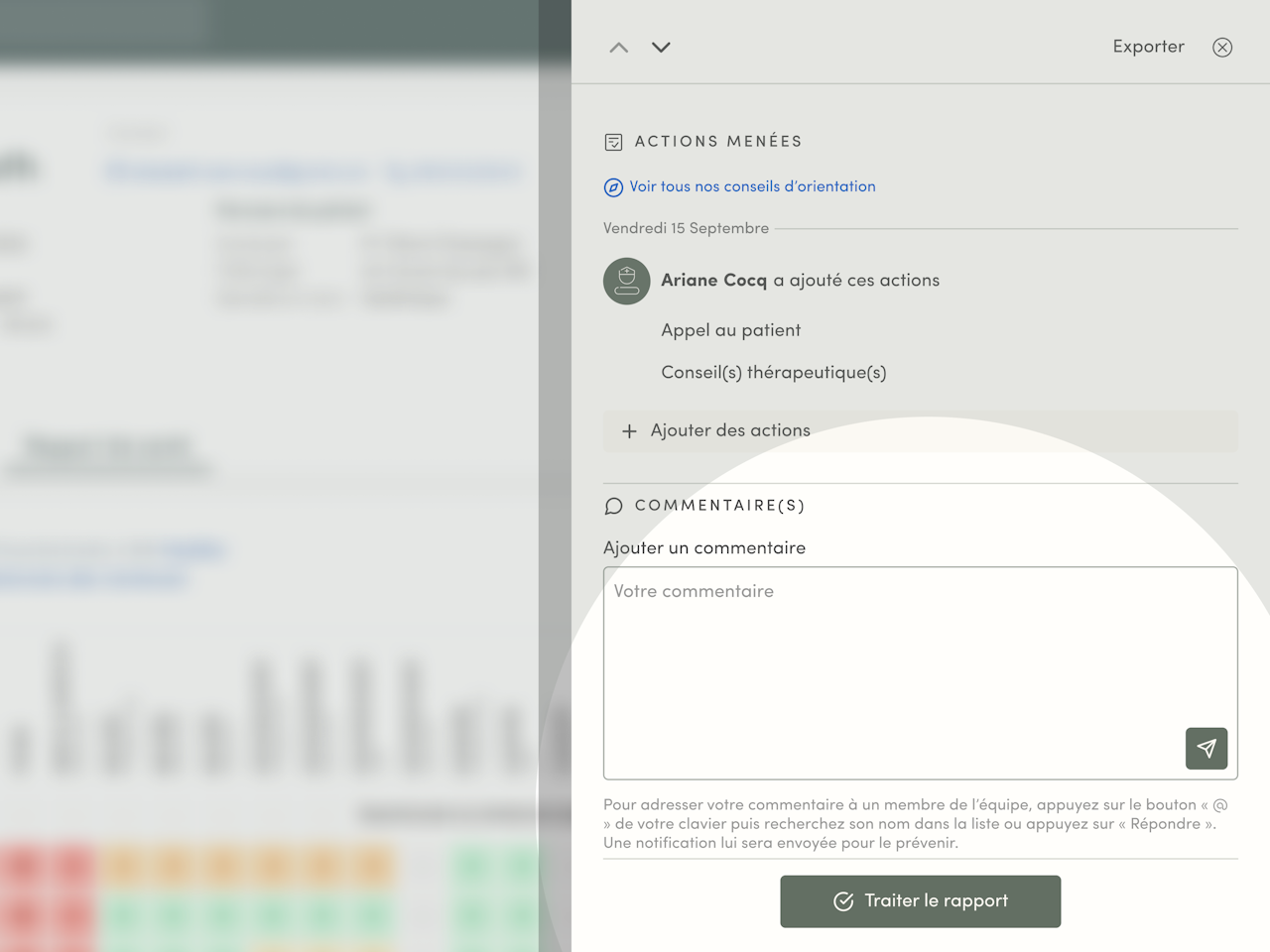
Finaliser le traitement d’une alerte
Lorsque vous avez réalisé toutes les actions pour traiter l’alerte, vous pouvez cliquer sur “Traiter le rapport”.
⚠️ Il ne sera pas possible de modifier les actions du rapport en alerte lorsqu’il a été “traité”, mais il est possible d’ajouter des commentaires a posteriori.
Une fois traitée, l’alerte disparait de l’onglet “Alertes” sur la gauche de votre interface.
Vous avez tout de même la possibilité de retrouver le questionnaire traité et les actions effectuées en consultant le rapport de santé du patient au sein de son dossier (cf. Accéder au rapport de santé).
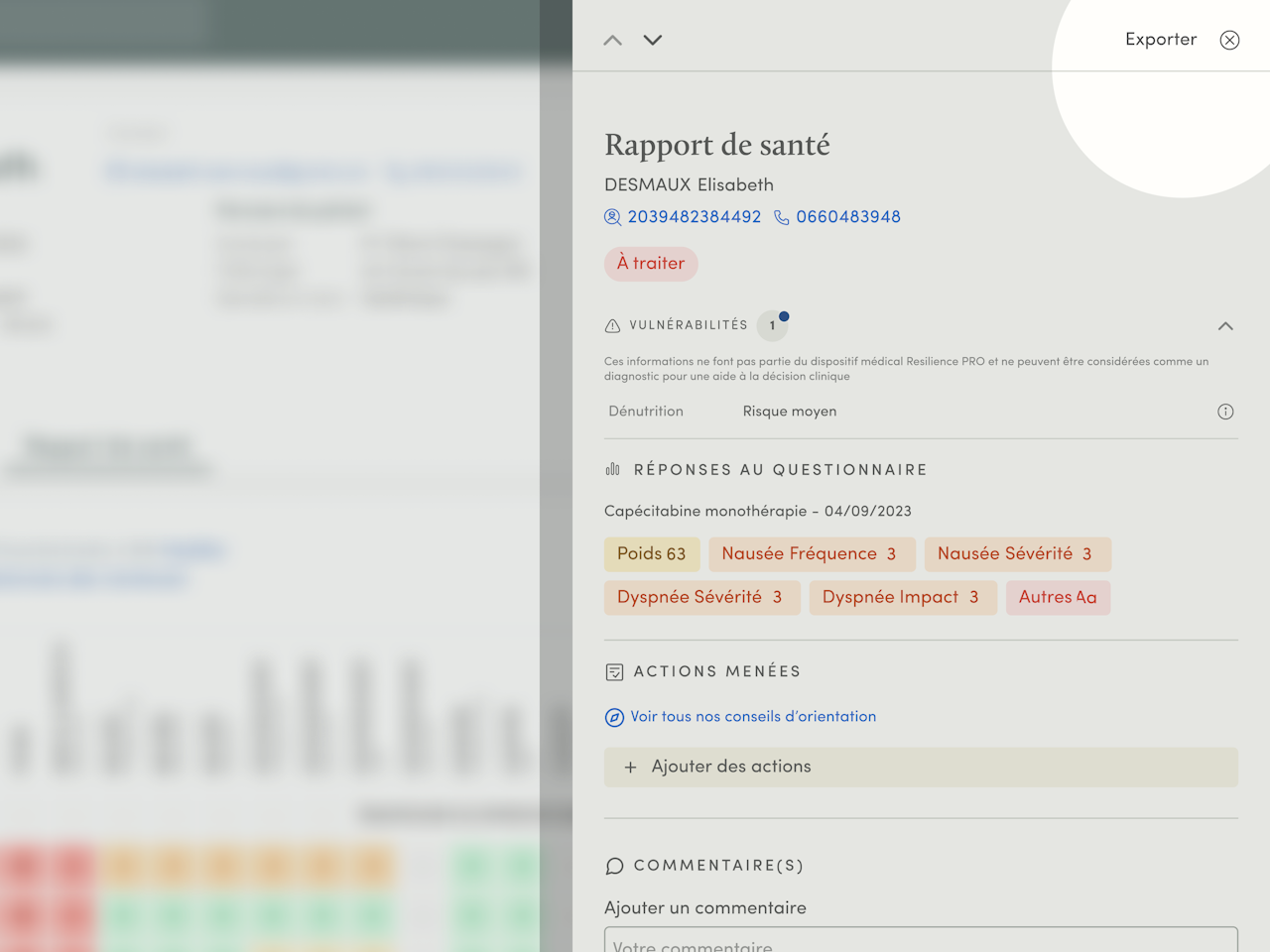
Exporter un rapport de santé
A tout moment, vous pouvez exporter n’importe quel rapport de santé (en alerte ou non).
Pour cela il vous suffit de sélectionner un rapport de santé puis dans la barre droite latérale, cliquez sur “Exporter” en haut à droite.
Le rapport de santé sera téléchargé et enregistré sur votre ordinateur en format PDF.